Automation beherrscht jede moderne DAW. Ableton Live hat seit Version 10 dazu noch den Modulationsmodus im Gepäck. Diese neuen Kurven sorgen für automatisierte Bewegungen von Parametern – allerdings anders als bei normalen Automationskurven. Das bietet jede Menge kreatives Potential.

Wer Automation nicht zu einem seiner zentralen Werkzeuge beim Sounddesign macht, dem entgeht eine ganze Welt voller Klangmöglichkeiten. Häufig sind die ersten Berührungspunkt von Producern bei der Automation Dinge wie korrigierende Maßnahmen – dazu gehören sanfte Automation von Lautstärken in einzelnen Spuren oder Instrumentengruppen. Dazu gibt es vielleicht noch beherzten „Delay-Throw“, um das Echo kurzzeitig länger hörbar zu machen, Lücken zu füllen oder eine Cut-off-Bewegung bei einem Riser einzufügen – das war es dann meistens aber auch schon.
Modulation wiederum kennt man aus Synthesizern: LFOs bewegen Pitch-Regler für den Vibrato, eine Hüllkurve öffnet das Filter bei jeder MIDI-Note – also am Ende auch automatische Bewegung. In Ableton Live gibt es seit Version 10 neben der Automation eines Parameters nun auch die Modulation.
Modulation – Ableton Lives zweite Automationsebene
Einen Parameter zu automatisieren UND zu modulieren, bedeutet nicht nur eine gleichzeitige Bewegung. Automation in Ableton ist die aufgenommene oder programmierte Bewegung von einem Parameterwert zu einem anderen, also beispielsweise von 500 Hertz auf 1.000 Hertz bei einem Cut-Off-Regler.
„Modulation in Clips“ ist eine zweite Bewegungsebene in Ableton, die sich relativ zum eingestellten Wert verhält. Was technisch klingen mag, ist mit ein wenig Ausprobieren ein mächtiges Tool fürs Sounddesign.
Öffnet ihr einen Clip in der Session View, könnt ihr in der Envelopes-Ansicht zwischen Automation und Modulation umschalten. Wollt ihr die Bewegung eines Parameters in einen Clip aufnehmen, also automatisieren, macht ihr das einfach über die Session-Aufnahme-Taste. Modulation wiederum kann NUR per Mausklick eingezeichnet werden.
In der Arrangement View ist die gesamte Automation dann auf der Spur zu sehen, die Modulation bleibt weiter im Clip. Was praktisch ist: Alle Automations- und Modulationskurven (MPE-Kurven übrigens auch) können per Copy-and-paste untereinander kopiert werden. Die Kurvenvorlagen, die im Rechtsklickmenü zu sehen sind, gibt es auch bei der Modulation
Fangen wir mit einem einfachen Beispiel an, um das Potential zu illustrieren. Alle Sounddesigns finden in der Arrangement-View statt, die Modulation wird also immer im Clip unten, die Automation oben in der Spur eingezeichnet. Erstellt in einem Software-Synthesizer eurer Wahl eine Melodie oder Bass-Linie mit möglichst langen MIDI-Noten. Sind sie zu kurz und spielen beispielsweise Sechzehntel, kann der Automationsrhythmus sich nicht entwickeln. Für das Beispiel kommt das Instrument „analog“ zum Einsatz, ganz ohne Preset in der Standardeinstellung.
Modulation und Automation – Cutoff-Rhythmus variieren
Ist der MIDI-Clip erzeugt und mit Noten gefüllt, geht es per Doppelklick unten in die Clip-Ansicht und dort dann in die in Live 11 neu sortierte Clip-Envelope-Ansicht. Geht bei „Envelopes“ dann zu „Analog“ und rechts im zweiten Menü auf „F1 Freq“. Die Idee ist nun, dass in der Modulation ein komplexer Rhythmus eingezeichnet wird, dessen Intensität dann oben über die Automation gesteuert wird. Blöcke zeichnet ihr mit dem Zeichen-Tool (Kurzwahltaste „b“), die geraden Rampen und Sinuswellen über das Auswahlmenü und Kurven über die gehaltene ALT-Taste.
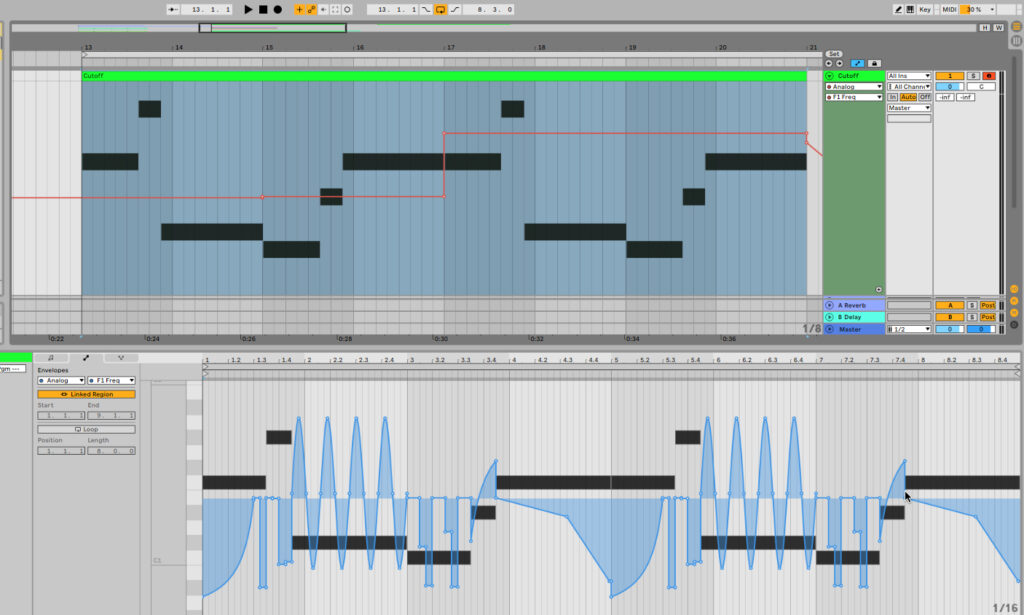
Stellt, bevor ihr nun abspielt, den Cutoff-Regler in „Analog“ auf ca. 700 Hertz. So ist die Modulation besonders gut zu hören. Spielt ihr jetzt ab, ist je nach Projekttempo fast schon ein Dubstep-Bass-Wobble zu hören. Nun geht es noch in die eigentliche Spur, in der der MIDI-Clip liegt. Aktiviert den Automationsmodus (Kurzwahltaste „a“) und geht im Spurkopf nun auf „Analog“ und dann auf „F1 Freq“. Jetzt könnt ihr entweder eine Automation wie auf dem Bild einzeichnen oder eine Bewegung des Cutoff-Reglers per Maus oder Controller aufnehmen. Ihr könnt jetzt hören wie unterschiedlich ausgeprägt der Rhythmus der Modulationskurve zu hören ist.
Der Clip „Epic Piano Arp” aus dem “Mood Reel”-Pack von Ableton Live 11 kommt zum Einsatz. Um CPU zu sparen, wurde die Spur eingefroren und in ein Audio umgewandelt. Nun kommt Abletons Delay-Effekt „Echo“ auf die Spur. Vor allem der eingebaute Reverb-Effekt soll nun hörbar sein. Also dreht ihr „Feedback“ auf 0%, damit nur ein Echo zu hören ist. Und „Dry/Wet“ kommt auch erst einmal auf 0%.
Modulation und Automation – Piano-Delay-Rhythmus durch Effektmodulation
Im Clip stellt ihr im Envelopes-Bereich auf „Echo“ und dann rechts auf „Dry/Wet“. Dann ändert ihr das Raster auf Viertelnoten und markiert die ersten beiden Viertel. Hier fügt ihr die „Squarewave“-Vorlage ein. Dann kopiert ihr diese laufende Kurve (siehe Bild).
Spielt ihr jetzt ab, ist nichts von der Modulation zu hören. Dreht ihr aber „Dry/Wet“ langsam auf, werdet ihr das Resultat hören – rhythmisch mal mit mehr Hall, mal mit weniger. Zeichnet ihr nun in der Piano-Spur noch eine Automation von „Dry/Wet“ ein, ist das wie ein LFO im Synthesizer, dessen Intensität ihr langsam aufdreht.
Was durch einen Delay-Effekt ziemlich deutlich zu hören ist, geht auch subtiler. Wie wäre es beispielsweise, wenn bei einem Drum-Beat ein Saturator nur auf den Snare-Schlägen aktiv wird, und das je nach Part im Track mal mehr und mal weniger? Und dazu spielen eine etwas menschlicher klingende Hi-Hat und eine Kick? Dank der Kombination aus Automation und Modulation geht das in nur wenigen Schritten. Ausgangspunkt ist das „909 Core Kit“ von Ableton Live und ein programmierter, zwei Takte langer Loop, den ihr einmal kopiert – also auf insgesamt vier Takte.
Modulation und Automation bei Beats für mehr Abwechslung
Im Clip geht es wieder in die Envelope-Ansicht. Dort geht es dann zu „909 Core Kit“ und rechts zu „Drive Amount“. Über ein auf Sechzehntel eingestelltes Raster und das Zeichentool zeichnet ihr auf den Snare-Schlägen einzelne Balken. Hier soll mehr „Drive“ sein (siehe Bild). Nun geht es oben in der Spur im Automationsmodus (Taste „a“) zum gleichen Parameter (also zu „909 Core Kit“ und darunter dann „Drive Amount“). Zeichnet nun eine gerade Linie über vier Takte, beginnend beim tiefsten und endend beim höchsten Punkt. Die Verzerrung, die nur auf den Snares liegt, ist im ersten Takt wenig zu hören, danach steigert sie sich. Diese Automation könnte nun je nach Part im Track unterschiedlich stark sein und für Variation zwischen Build-up und Break bzw. Verse und Chorus sorgen.
Das gleiche Spiel wiederholt ihr mit dem Parameter „Decay“ bei der Kick und ebenso „Decay“ bei der Hi-Hat. Geht für die Kick dazu in der Clip-Envelope-Ansicht zum Parameter „909 Core Kit ⎜Bass Drum ⎜Bass Drum“ und dann rechts auf „Decay“. Variiert den Ausklang (Decay) etwas. So klingt die Kick etwas mehr, als würde sie von einem Menschen gespielt. Zeichnet einige Modulationsblöcke wie auf dem Bild ein – es reicht völlig aus, die Blöcke im ersten Takt zu zeichnen und dann auf die übrigen zu kopieren. Geht nun oben in der Spur im Automationsmodus wieder zum selben Parameter und zeichnet die Kurve wie gezeigt ein. Die Intensität der Kick-Decay-Modulation ist damit in jedem Takt eine andere.
Für die Hi-Hat nehmt ihr fast den gleichen Weg. Hier geht es unten bei der Modulation zu „909 Core Kit ⎜Closed Hi Hat ⎜Closed Hi Hat“ und dann zu „Decay“. Zeichnet nun die Blöcke wie angezeigt ein. Wieder reicht der erste Takt aus. Die Kurve kann dann auf die restlichen Takte kopiert werden. Danach geht es oben in der Spur in den Automationsmodus und zum selben Parameter, dem „Decay“ der Hi-Hat. Durch die ansteigenden Kurven verändert sich die Intensität der Modulation von Takt zu Takt.
Modulation von Modulationseffekten – Flanger deluxe
Modulation gibt es nicht nur in Synthesizern und als Automationsmodus in Ableton, sondern auch als Effektkategorie. Gerade im Gitarrenbereich sind Phaser, Flanger und Chorus beliebte Pedale, um den Sound verwaschener und breiter klingen zu lassen. In Ableton Live 11 hat der Hersteller bei diesen Effekten einiges verändert. So stellen nun Phaser und Flanger einen einzelnen Effekt dar. Ein etwas zu spitz klingender Synth, der ähnlich wie eine Harfe klingt, soll nun durch den Flanger etwas aufgeweicht und verbreitert werden. Und durch die gleichzeitige Modulation und Automation eines Parameters noch interessanter klingen.
Packt den Phase-Flanger-Audioeffekt hinter das Instrument. Stellt in der Mitte des Effekts von Phaser auf Flanger um und ändert dann unten links bei „Rate“ von synchron auf freilaufend (siehe Bild). Dreht ihr nun am Regler „Freq“, hört hier gerade bei hohen Geschwindigkeiten einen äußerst verwaschenen Sound. Zeichnet jetzt im Clip unten einen Modulationsrhythmus ein.
Die Kombination aus Rampen, Blöcken und Kurven erzeugt ihr am besten, in dem ihr erst im Zeichenmodus (b) einige Blöcke in einem festen Raster einzeichnet. Dann deaktiviert ihr den Modus und löscht einige Modulationspunkte. Um eine Rampe kurvig zu bekommen, fahrt ihr mit der Maus darüber und haltet ALT gedrückt.
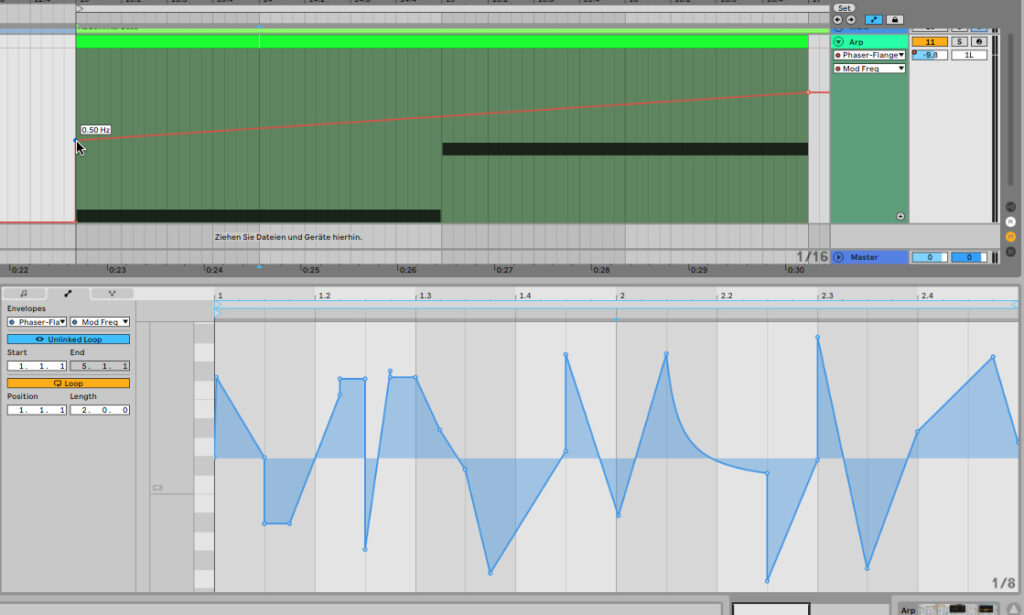
Spielt ihr nun ab, hängt das Resultat stark von der Geschwindigkeit ab, bei der ihr den „Freq“-Regler stehengelassen habt. Je höher er eingestellt ist, desto deutlicher ist der Effekt zu hören. Dazu zeichnet ihr nun noch oben in der Spur eine einfache Rampe als Automation ein, wieder bei „Mod Freq“. So intensiviert sich der Effekt über vier Takte.






































